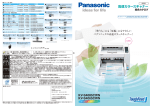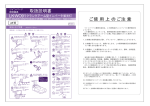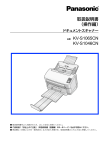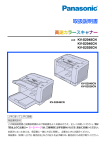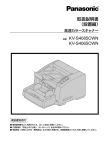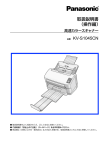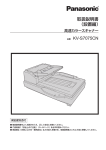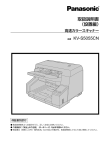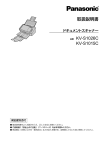Download 取扱説明書 - Psn
Transcript
取扱説明書 KV-S1025CN KV-S1020CN 品番 上手に使って上手に節電 保証書別添付 この取扱説明書と設置説明書および保証書をよくお読みのうえ、正しくお使いください。特に 「安全上のご注意」 (☞ 5 ∼ 7 ページ) は、 ご使用前に必ずお読みいただき、 安全にお使いください。 お読みになったあとは、保証書と一緒に大切に保管し、必要なときにお読みください。 保証書は、 「お買い上げ日・販売店名」などの記入を必ず確かめ、販売店からお受け取りください。 このたびは、パナソニック「高速カラースキャナー」をお買い上げいただき、まことに ありがとうございました。 本書の表記について 本書では、操作上お守りいただきたいことなど、大切な情報を次のマークで表しています。 お 願 い 操作上、お守りいただきたい重要事項や、禁止事項が書かれています。 必ずお読みください。 ご覧いただきたい参照ページを記述しています。 法律で禁じられていること 次のようなコピーは所有するだけでも法律により罰せられますので十分ご注意ください。 ●法律でコピーを禁止されているもの ①国内外で流通する紙幣、貨幣、政府発行の有価証券、国債証券、地方債証券 ②未使用の郵便切手、官製はがき ③政府発行の印紙、酒税法や物品管理法で規定されている証紙類 ●注意を要するもの ①株券、手形、小切手など民間発行の有価証券、定期券、回数券などは、事業会社が業務上必要最低部数を コピーする以外は政府指導によって注意が呼びかけられています。 ②政府発行のパスポート、公共機関や民間団体発行の免許証、許可書、身分証明書や通行券、食券などの切 符類のコピーも避けてください。 ●著作権の対象となっている書籍、絵画、版画、地図、図面、写真などの著作物は個人的ま たは家庭内その他、これに準ずる限られた範囲内で使用するためにコピーする以外は禁じ られています。 • Microsoft、Windows、Windows Vista は、米国 Microsoft Corporation の米国およびその他の国における登 録商標または商標です。 • IBM および AT は、International Business Machines Corporation の米国あるいはその他の国における商標です。 • ISIS、MultiStream、および QuickScan Pro は EMC Corporation の登録商標または商標です。 • Adobe、Reader は Adobe Systems Incorporated(アドビシステムズ社)の米国および/または各国での商 標または登録商標です。 • Pentium はアメリカ合衆国およびその他の国におけるインテルコーポレーションまたはその子会社の商標また は登録商標です。 • その他、各社名および各商品名は、各社の商標または登録商標です。 Microsoft Corporation のガイドラインに従って画面写真を使用しています。 本書の記載内容は予告なしに変更される場合があります。 2 ご使用の前に この装置は、情報処理装置等電波障害自主規制協議会(VCCI)の基準に基づくクラス B 情報技術装置です。 この装置は、家庭環境で使用することを目的としていますが、この装置がラジオやテレビジョン受信機に近接し て使用されると、受信障害を引き起こすことがあります。取扱説明書に従って正しい取り扱いをしてください。 瞬時電圧低下について 本装置は、落雷等による電源の瞬時電圧低下に対し、不都合が生じることがあります。電源の瞬時電圧低下対策と しては、交流無停電電源装置等を使用されることをお勧めします。 (社団法人電子情報技術産業協会(社団法人日本電子工業振興協会)のパーソナルコンピューターの瞬時電圧低 下対策ガイドラインに基づく表示) 電源プラグは、抜き差しが容易にできる近くのコンセントに接続してください。 付属の電源コードは本機専用です。他の機器には使用しないでください。 高調波電流規格 JIS C 61000-3-2 適合品 3 もくじ はじめに ページ 安全上のご注意 . . . . . . . . . . . . . . . . . . . . . . . . . . . . . . . . . . . . . . 5 正しくお使いいただくためのお願い. . . . . . . . . . . . . . . . . . . . . . . 8 各部のなまえとはたらき . . . . . . . . . . . . . . . . . . . . . . . . . . . . . . . 9 スキャナーを使えるようにする . . . . . . . . . . . . . . . . . . . . . . . . . 10 • • • • 準備 給紙トレイの取り付けおよび取りはずし 排紙トレイの準備 . . . . . . . . . . . . . . . . . 電源を入れる . . . . . . . . . . . . . . . . . . . . . LED について . . . . . . . . . . . . . . . . . . . . . . . . . . . . . . . . . . . . . . . . . . . . . . . . . . . . . . . . . . . . . . . . . . . . . . . . . . . . . . . . . . . . . . . . . . . . . . . . . . . . . . . . . . . . . . . . . . . . . . . . 10 11 12 12 ソフトウェアのインストール. . . . . . . . . . . . . . . . . . . . . . . . . . . 13 • システムの必要条件について . . . . . . . . . . . . . . . . . . . . . . . . . . . . . . . . • CD-ROM の内容 . . . . . . . . . . . . . . . . . . . . . . . . . . . . . . . . . . . . . . . . . • 全てインストール . . . . . . . . . . . . . . . . . . . . . . . . . . . . . . . . . . . . . . . . • 全ドライバーとユーティリティーをインストール . . . . . . . . . . . . . . . . . • カスタムインストール . . . . . . . . . . . . . . . . . . . . . . . . . . . . . . . . . . . . . • アプリケーションのインストール. . . . . . . . . . . . . . . . . . . . . . . . . . . . . •「Drivers & Utilities/Manuals」の CD-ROM 内のマニュアルの参照 • コンピューターにインストールされているマニュアルの参照 . . . . . . . . . . . . . . . . . . . . . . . . 13 13 14 15 16 17 18 18 スキャナーのアプリケーションを自動的に起動する . . . . . . . . . . 19 • イベントの設定 . . . . . . . . . . . . . . . . . . . . . . . . . . . . . . . . . . . . . . . . . . . . 19 読み取り原稿についてのお願い . . . . . . . . . . . . . . . . . . . . . . . . . 22 使う • 読み取り可能な原稿 . . . . . . . . . . . . . . . . . . . . . . . . . . . . . . . . . . . . . . . . . 22 • 読み取り可能なカード . . . . . . . . . . . . . . . . . . . . . . . . . . . . . . . . . . . . . . . 22 • 読み取りが困難な原稿 . . . . . . . . . . . . . . . . . . . . . . . . . . . . . . . . . . . . . . . 22 原稿を読み取る . . . . . . . . . . . . . . . . . . . . . . . . . . . . . . . . . . . . . 24 • 複数の原稿の読み取り . . . . . . . . . . . . . . . . . . . . . . . . . . . . . . . . . . . . . . . 24 原稿がつまったとき . . . . . . . . . . . . . . . . . . . . . . . . . . . . . . . . . 27 • 給紙トレイ部からのつまった原稿の除去 . . . . . . . . . . . . . . . . . . . . . . . . . 27 カード専用ガイド . . . . . . . . . . . . . . . . . . . . . . . . . . . . . . . . . . . 29 • カード専用ガイドの取り付け . . . . . . . . . . . . . . . . . . . . . . . . . . . . . . . . . . 29 • カード専用ガイドの使い方. . . . . . . . . . . . . . . . . . . . . . . . . . . . . . . . . . . . 29 お手入れについて . . . . . . . . . . . . . . . . . . . . . . . . . . . . . . . . . . . 30 • • • • • 必要なとき 外側の清掃 . . . . . . . . . . . . . . . . . . . . . . . . . . . . . . . . . . . . . . . . . . . 内側の清掃 . . . . . . . . . . . . . . . . . . . . . . . . . . . . . . . . . . . . . . . . . . . 別売のローラークリーニングペーパーの取り扱い(KV-SS03NA). ローラーの清掃 . . . . . . . . . . . . . . . . . . . . . . . . . . . . . . . . . . . . . . . . 読取面ガラスと基準エリアの清掃. . . . . . . . . . . . . . . . . . . . . . . . . . . . . . . . . . . . . . . . . . . . . . . 30 30 30 31 34 消耗品の交換 . . . . . . . . . . . . . . . . . . . . . . . . . . . . . . . . . . . . . . 36 • リタードローラーの交換 . . . . . . . . . . . . . . . . . . . . . . . . . . . . . . . . . . . . . 36 • 給紙ローラーの交換 . . . . . . . . . . . . . . . . . . . . . . . . . . . . . . . . . . . . . . . . . 39 スタンドを取りはずす. . . . . . . . . . . . . . . . . . . . . . . . . . . . . . . . 41 • スタンドの取りはずし . . . . . . . . . . . . . . . . . . . . . . . . . . . . . . . . . . . . . . . 41 再包装のしかた . . . . . . . . . . . . . . . . . . 困ったとき !?(簡単なトラブル点検). 仕様 . . . . . . . . . . . . . . . . . . . . . . . . . . 索引 . . . . . . . . . . . . . . . . . . . . . . . . . . 保証とアフターサービス . . . . . . . . . . . 4 . . . . . . . . . . . . . . . . . . . . . . . . . . . . . . . . . . . . . . . . . . . . . . . . . . . . . . . . . . . . . . . . . . . . . . . . . . . . . . . . . . . . . . . . . . . . . . . 42 43 46 48 49 安全上のご注意 必ずお守りください お使いになる人や他の人への危害、財産への損害を未然に防止するため、必ずお守りいただくことを、次のように 説明しています。 ■ 表示内容を無視して誤った使いかたをしたときに生じる危害や損害の程度を、次の表示で区分し、説明しています。 警告 この表示の欄は、 「死亡または重傷などを負う可能性が想定される」内容です。 注意 この表示の欄は、 「傷害を負う可能性または物的損害のみが発生する可能性が想定され る」内容です。 ■ お守りいただく内容の種類を、次の絵表示で区分し、説明しています。 ( 下記は絵表示の一例です。 ) このような絵表示は、してはいけない「禁止」内容です。 このような絵表示は、必ず実行していただく「強制」内容です。 警告 コンセントや配線器具の定格を超える 使いかたや、交流 100 V 以外での使 用はしない たこ足配線などで、定格を超えると、 発熱による火災の原因になります。 電源プラグや AC アダプターは根元まで 確実に差し込む 差し込みが不完全ですと、感電や発熱に よる火災の原因になります。 z傷んだ電源プラグや AC アダプター、ゆるんだコンセン 禁 止 トは使用しないでください。。 電源コード、電源プラグや AC アダプ ターを破損するようなことはしない 傷つけたり、加工したり、高温部に近づけたり、 無理に曲げたり、ねじったり、引っ張ったり、 重い物を載せたり、束ねたりしない 傷んだまま使用すると、感電・ショート・ 火災の原因になります。 電源プラグや AC アダプターのほこり などは定期的にとる 電源プラグや AC アダプターにほこりなど がたまると、湿気などで絶縁不良となり、 火災の原因になります。 z電源プラグや AC アダプターを抜き、乾いた布でふいて ください。 禁 止 z修理は、お買い上げの販売店にご相談ください。 ぬれた手で、電源プラグや AC アダプ ターの抜き差しはしない 感電の原因になります。 発煙・発熱・異臭・異音などの異常が 発生した場合は、電源スイッチを切り、 電源プラグを抜く そのまま使用すると、火災・感電の 原因になります。 ぬれ手禁止 電源プラグ を抜く z使用を中止し、お買い上げの販売店にご相談ください。 5 安全上のご注意 必ずお守りください 警告 電源コードを引っぱらず、電源プラグ を持って抜く 電源コードを傷め、火災・感電の原因に なります。 異物(金属片・水・液体)が機器の内 部に入った場合は、電源スイッチを切 り、電源プラグを抜く そのまま使用すると、火災・感電の 原因になります。 電源プラグ を抜く zお買い上げの販売店にご相談ください。 分解や修理・改造をしない 火災・感電の原因になります。 雷が鳴ったら機器や電源プラグ・AC アダプターに触れない 感電の原因になります。 分解禁止 z修理は、お買い上げの販売店にご相談ください。 接触禁止 ローラークリーニングペーパーは、 火気の近くでは使用しない 含まれたイソプロピルアルコールは 揮発性のため、引火しやすく、火災 の原因になります。 火気禁止 注意 必ず付属の電源コードや AC アダプ ターを使用する 連休などで長時間使用しないときは、 電源スイッチを切り、電源プラグを抜く 漏電により、火災の原因になることが あります。 付属以外の電源コードや AC アダプター を使用すると火災の原因になることが あります。 電源プラグ を抜く 機器を移動させる場合は、必ず電源 スイッチを切り、電源プラグを抜く 落下したり、機器を破損した場合は、 電源スイッチを切り、電源プラグを抜く 電源コードやACアダプターが傷つき、 火災・感電の原因になることがありま す。 電源プラグ を抜く そのまま使用すると、火災・感電の 原因になることがあります。 電源プラグ を抜く zお買い上げの販売店にご相談ください。 6 安全上のご注意 必ずお守りください 注意 不安定な場所や振動の激しい場所には 湿気や湯気・油煙・ほこりの多い場所 設置しない では使用しない 落下により破損・けがの原因になること があります。 禁 止 火災・感電の原因になることがあります。 禁 止 機器の上にコップや水などの入った容 器を置かない ローラークリーニングペーパーを使う ときは、保護手袋を使用する 皮膚の弱い人は、ローラークリーニング ペーパーでかぶれるおそれがあります。 水などがこぼれて機器にかかると、 火災・感電の原因になることがあり ます。 禁 止 z使用後は、石鹸でよく手を洗ってください。 z誤って眼に入ったり、皮膚や顔についた場合は直ちに 水で洗い、医師の診察を受けてください。 ローラークリーニングペーパーに含まれ た液体を吸い込んだり、飲んだりしない 人体に害をおよぼすおそれがあります。 禁 止 z換気のよいところで使用してください。 z使用中に気分が悪くなった場合は直ちに使用を中止 し、新鮮な空気の所で安静にし、医師の診察を受けて ください。 製品に貼られている安全上の警告表示ラベル 注意 読取面ガラスに手を触れない 読取面ガラスやその周辺は熱く なっており、やけどの原因にな 高温注意 ることがあります。 7 正しくお使いいただくためのお願い zクリップ、とじ針やステープルの付いた原稿を読み込ませないでください 機器が破損することがあります。 zお手入れのときは、柔らかい乾いた布を使用してください 研磨剤入りの洗剤やシンナー、ベンジンなどは使わないでください(変形、変色の原因になります)。 z温度の高いときや、寒い部屋から急に暖かい部屋に移動させた場合は、そのまま使用しない でください 機器が結露することがあります。そのまま使用しますと原稿読み取りが不十分となりますので、内部のローラー を乾いた布でふき、暖かい部屋に1∼2時間放置して、内部が乾いてからご使用ください。 z直射日光の当たる場所や冷暖房機の近くに置かないでください 温度 30 ℃ 以上、15 ℃ 以下および湿度 80 %以上、30 % 以下は誤動作、変形、故障の原因になります。 z静電気の発生しやすいじゅうたんなどの上には置かないでください 静電気が発生し、故障の原因になります。 CD-ROM の取り扱い zCD-ROM の表裏に文字を書いたり、紙を貼らないでください データが正常に読み取れなくなります。 z信号面に触れないでください。また、持つときは、指紋や傷がつかないように持ってください ラベルのない虹色の面は、データが書き込まれている信号面です。信号面が汚れると、データが正常に読み取れ なくなります。 z長時間直射日光の当たるところや暖房機などの近くに放置しないでください CD-ROM が変形し、データが正常に読み取れなくなります。 z投げたり、曲げたりしないでください CD-ROM に傷がついたり、変形したりすると、データが正常に読み取れなくなります。 ローラークリーニングペーパーの取り扱い zローラークリーニングペーパーは、乳幼児の手の届かないところに保管してください zローラークリーニングペーパーは、40 ℃以上になる場所や直射日光の当たる場所には保管しないで ください zローラークリーニングペーパーは、ローラーや読み取り部ガラスの清掃以外の目的には使用しないで ください z投げたり、曲げたりしないでください zローラークリーニングペーパーに関しての詳細を知りたい場合は、安全データシート(MSDS)など の資料をご請求ください 8 各部のなまえとはたらき 原稿ガイド 給紙延長トレイ 給紙トレイ LED(緑) 扉開閉ボタン LED(赤) ADF ドア スタート/ストップボタン セキュリティースロット 排紙トレイ 市販のセキュリティー用 ケーブルを使用します 排紙延長トレイ スタンド 読み取りランプ ADF ドア 扉開閉ボタン 紙づまりが起きたときに 開きます 電源用 コネクター カード専用ガイド 電源コネクター 電源スイッチ( ) USB コネクター スキャナーをコンピュー ターに接続します AC アダプター (極性統一形プラグ) スタンド 電源コード USB ケーブル 9 スキャナーを使えるようにする 給紙トレイの取り付けおよび取りはずし スキャナーを使用する前に、以下の手順に従って給紙トレイを取り付けます。 1 右図のように、原稿ガイドを A5 用紙 の幅に調整し( A )、給紙トレイをス キャナーに挿入します( B )。 A B 2 給紙トレイの右側( A )と左側 ( B )をこの順序で押して、トレイ を取り付けます。 給紙トレイを取りはずすときは、 トレイを引き上げながら、トレイ の左側( B )と右側( A )を この順序で引き抜きます。 3 10 右図のように、給紙延長トレイを引き 出します。 A B スキャナーを使えるようにする 排紙トレイの準備 排紙トレイは、読み取った後の原稿が落ちるのを防ぎます。 以下の手順に従って排紙トレイを準備してください。 お知らせ • 排紙トレイを閉じたままでも原稿を読み取ることができます。 1 排紙トレイを手前に開きます。 排紙トレイ 2 右図のように指先をかけて排紙延長 トレイをさらに開きます。 排紙延長トレイ お知らせ • スタンドは使用状況に応じて取りはずして お使いください。スタンドの取りはずし方 法は、41 ページをご参照ください。 スタンド 11 スキャナーを使えるようにする 電源を入れる (1)電源コードを AC アダプターに接続し ます。 (2)AC アダプターをスキャナーに接続し ます。 電源スイッチ( ) (3)電源プラグをコンセントに差し込みま 電源コード す。 (4)電源スイッチを押します。 • LED(緑)が約30秒間点滅したあと、 点灯します。 USB ケーブル AC アダプター (極性統一形プラグ) お 願 い • 初めてスキャナーをご使用になる場合は、スキャナーの電源を入れる前にソフトウェアを インストールしてください。 • 必ず付属の電源コード、AC アダプターおよび USB ケーブルを使用してください。 • 長時間使用しないときは、節電のため電源コードを電源コンセントから抜いてください。 AC アダプターをコンセントに接続した状態で、約 0.5 W の電力を消費しています。 • USB ケーブルは、上図のようにスキャナーに接続してください。 LED について 以下の表に示すように、2 つの LED によってスキャナーの状態を表わします。 LED(緑) LED(緑) LED(赤) LED(赤) Ready 点灯 消灯 待機中 Error 点滅(低速) 消灯 省電力モード 点灯 点滅(低速) 注意あり 点滅(低速) 点滅(低速) 注意あり/省電力モード 点灯 点灯 エラー 点滅(高速) 消灯 準備中※ 1 Start / Stop ※ 1 約30秒かかります。 12 スキャナーの状態 ソフトウェアのインストール システムの必要条件について コンピューター IBM® PC/AT® 互換機、CD-ROM ドライブ CPU Pentium® III、1 GHz 以上 OS Windows® 2000 ※ 1 、Windows® XP ※ 2、Windows VistaTM ※ 3 ※ 64 ビット版では動作しません。 インターフェース USB 2.0 メモリー 256 MB 以上 ハードディスク 空き容量 1 GB 以上 ※1 ※2 ※3 Windows 2000 の正式名称は、Microsoft® Windows® 2000 operating system です。 Windows XP の正式名称は、Microsoft® Windows® XP operating system です。 Windows Vista の正式名称は、Microsoft® Windows VistaTM operating system です。 • この必要条件はすべてのオペレーティングシステム、同梱アプリケーションソフトウェアが推奨する条件を満た すものではありません。 CD-ROM の内容 Drivers & Utilities/Manuals 内容 ドライバー Device Driver TWAIN ISIS ユーティリティー MCD(マルチカラードロップアウト)ユーティリティー ユーザーユーティリティー アプリケーション RTIV QuickScan ProTM 体験版 マニュアル PIE リファレンスマニュアル(TWAIN/ISIS) RTIV リファレンスマニュアル 取扱説明書 ユーザーユーティリティーリファレンスマニュアル 設置説明書 その他 コントロールシート • RTIV(Reliable Throughput Imaging Viewer)は Panasonic のオリジナルアプリケーションソフトです。 TWAIN ドライバーや ISIS ドライバーは必要ありません。 • PIE は Panasonic Image Enhancement technology の略語です。 • QuickScan Pro は、試用版のため使用制限があります。 • QuickScan Pro を使用する場合は、ISIS ドライバーが必要です。 • 各マニュアルは PDF 形式のファイルのため、参照するには Adobe® Reader ® をインストールする必要があります。 • クイックメニューソフトウェアが自動で起動しない場合は、本 CD-ROM 中の“CDRun.exe”を実行してください。 • MCD ユーティリティーの使い方の詳細は、PIE リファレンスマニュアルまたは RTIV リファレンスマニュアルを ご参照ください。 • コントロールシートは、付属の「Drivers & Utilities/Manual」の CD-ROM に PDF 形式で保存されています。 読み取る原稿と同じサイズのコントロールシートを印刷して使用してください。 Windows 2000、Windows XP または Windows Vista には、必ず管理者の権限でログオ ンしてください。 13 ソフトウェアのインストール 全てインストール 「全てインストール」を選択すると、すべてのドライバー、アプリケーション、ユーティリ ティー、およびマニュアルを全部まとめてインストールすることができます。 1 2 3 スキャナーの電源が切れていることを確認してください。 コンピューターの CD/DVD ドライブに「Drivers & Utilities/Manuals」の CD-ROM を挿入します。 クイックメニューソフトウェアが自動で起動します。 お知らせ • Windows Vista で自動再生のダイアログボックスが表示される場合には、 CDRun.exe を選択します。 • クイックメニューソフトウェアが自動起動しない場合は、マイコンピュータから CD/DVD ドライブを選び、CDRun.exe をダブルクリックしてください。 4 5 6 7 8 ご使用になるスキャナーを選択します。 左側の「Installation」内の「全てインストール」を選択します。 画面に表示される指示に従ってください。 Windows Vista で「ドライバソフトウェアの発行元を検証できません。 」のメッセー ジが表示された場合、「このドライバソフトウェアをインストールします」を選択して インストールを続けてください。 スキャナーの電源を入れます。 ハードウェアウィザードの指示に従って、インストールを完了してください。 Windows Vista の場合は、自動的に実行されます。 「Windows ※ロゴテストに合格していません。」または「デジタル署名が見つかりませんでした。」などの メッセージが表示されても、そのままインストールを続けてください。 ※ 14 Windows の正式名称は、Microsoft® Windows® operating system です。 ソフトウェアのインストール 全ドライバーとユーティリティーをインストール 「全ドライバーとユーティリティーをインストール」を選択すると、すべてのドライバー、 ユーティリティー、およびマニュアルをインストールすることができます。 1 2 3 スキャナーの電源が切れていることを確認してください。 コンピューターの CD/DVD ドライブに「Drivers & Utilities/Manuals」の CD-ROM を挿入します。 クイックメニューソフトウェアが自動で起動します。 お知らせ • Windows Vista で自動再生のダイアログボックスが表示される場合には、 CDRun.exe を選択します。 • クイックメニューソフトウェアが自動起動しない場合は、マイコンピュータから CD/DVD ドライブを選び、CDRun.exe をダブルクリックしてください。 4 5 6 7 8 ご使用になるスキャナーを選択します。 左側の「Installation」内の「全ドライバーとユーティリティーをインストール」を選 択します。 画面に表示される指示に従ってください。 Windows Vista で「ドライバソフトウェアの発行元を検証できません。 」のメッセー ジが表示された場合、「このドライバソフトウェアをインストールします」を選択して インストールを続けてください。 スキャナーの電源を入れます。 ハードウェアウィザードの指示に従って、インストールを完了してください。 Windows Vista の場合は、自動的に実行されます。 「Windows ロゴテストに合格していません。 」または「デジタル署名が見つかりませんでした。」などのメッ セージが表示されても、そのままインストールを続けてください。 15 ソフトウェアのインストール カスタムインストール 「カスタムインストール」を選択すると、必要なドライバーやユーティリティー、およびマ ニュアルを個別に選択してインストールすることができます。 1 2 3 スキャナーの電源が切れていることを確認してください(Device Driver のインストー ル時のみ)。 コンピューターの CD/DVD ドライブに「Drivers & Utilities/Manuals」の CD-ROM を挿入します。 クイックメニューソフトウェアが自動で起動します。 お知らせ • Windows Vista で自動再生のダイアログボックスが表示される場合には、 CDRun.exe を選択します。 • クイックメニューソフトウェアが自動起動しない場合は、マイコンピュータから CD/DVD ドライブを選び、CDRun.exe をダブルクリックしてください。 4 5 6 7 ご使用になるスキャナーを選択します。 左側の「Installation」内の「カスタムインストール」を選択します。 インストールするドライバー、ユーティリティー、またはマニュアルを選択します。 画面に表示される指示に従ってください。 Windows Vista で「ドライバソフトウェアの発行元を検証できません。 」のメッセー ジが表示された場合、「このドライバソフトウェアをインストールします」を選択して インストールを続けてください。 Device Driver をインストールする場合は、以下の手順を続けて実行してください。 8 9 スキャナーの電源を入れます。 ハードウェアウィザードの指示に従って、インストールを完了してください。 Windows Vista の場合は、自動的に実行されます。 「Windows ロゴテストに合格していません。 」または「デジタル署名が見つかりませんでした。」などのメッ セージが表示されても、そのままインストールを続けてください。 16 ソフトウェアのインストール アプリケーションのインストール RTIV ※または QuickScan Pro ※体験版を、必要に応じてインストールすることができます。 ※ 画像をコンピューターに読み込むためのアプリケーションです。 1 2 コンピューターの CD/DVD ドライブに「Drivers & Utilities/Manuals」の CD-ROM を挿入します。 クイックメニューソフトウェアが自動で起動します。 お知らせ • Windows Vista で自動再生のダイアログボックスが表示される場合には、 CDRun.exe を選択します。 • クイックメニューソフトウェアが自動起動しない場合は、マイコンピュータから CD/DVD ドライブを選び、CDRun.exe をダブルクリックしてください。 3 4 5 ご使用になるスキャナーを選択します。 「Installation」内の「アプリケーション」の下に表示される「RTIV」または 「QuickScan ProTM 体験版」を選択します。 画面に表示される指示に従ってください。 Windows Vista の場合は、自動的に実行されます。 「Windows ロゴテストに合格していません。 」または「デジタル署名が見つかりませんでした。」などのメッ セージが表示されても、そのままインストールを続けてください。 17 ソフトウェアのインストール 「Drivers & Utilities/Manuals」の CD-ROM 内のマニュアルの参照 「Drivers & Utilities/Manuals」の CD-ROM 内のマニュアルは、Adobe Reader を使っ て参照することができます。 1 2 コンピューターの CD/DVD ドライブに「Drivers & Utilities/Manuals」の CD-ROM を挿入します。 クイックメニューソフトウェアが自動で起動します。 お知らせ • Windows Vista で自動再生のダイアログボックスが表示される場合には、 CDRun.exe を選択します。 • クイックメニューソフトウェアが自動起動しない場合は、マイコンピュータから CD/DVD ドライブを選び、CDRun.exe をダブルクリックしてください。 3 4 ご使用になるスキャナーを選択します。 「Manuals」内の参照したいマニュアルを選択します。 コンピューターにインストールされているマニュアルの参照 「Drivers & Utilities/Manuals」の CD-ROM 内のマニュアルがすでにコンピューターにイ ンストールされている場合は、以下の手順で参照することができます。 1 [スタート]をクリックし、[すべてのプログラム]−[Panasonic]−[Scanner Manuals]をクリックします。 • Windows 2000 では、[すべてのプログラム]は[プログラム]と表示されています。 2 参照したいマニュアルを選択します。 お知らせ • 「Drivers & Utilities/Manuals」の CD-ROM 内のマニュアルをコンピューターにインス トールする方法については、16 ページをご参照ください。 18 スキャナーのアプリケーションを自動的に起動する 「スキャナーの給紙トレイに原稿を置いたとき」や「スキャナーのスタート/ストップボタンを 押したとき」に、アプリケーションを自動的に起動するように設定することができます。 イベントの設定 1 [スタート]をクリックし、[コントロールパネル]をクリックします。 • Windows 2000 では、[スタート]をクリックし、[設定]−[コントロールパネ ル]をクリックします。 2 [スキャナとカメラ]からご使用になるスキャナーを選択し、スキャナーのアイコンを 右クリックしてスキャナーのプロパティ画面を表示します。 • Windows Vista、Windows 2000 では、スキャナーのアイコンをクリックして、 プロパティーボタンをクリックします。 3 4 [イベント]タブをクリックします。 [スキャナのイベント(E)]からスキャナーのアプリケーションを起動するイベントを 選択します。 19 スキャナーのアプリケーションを自動的に起動する 以下のイベントが選択できます。 Feeder Loaded 原稿を給紙トレイに置いたときにアプリケーションが起動し ます。 Start Button* スキャナーのスタート/ストップボタンを押したときにアプ リケーションが起動します。 * スキャナーが省電力モードになっているときは、スタート/ストップボタンを一度押して、 スキャナーを待機状態に戻してください。 5 選択したイベントで起動したいスキャナーのアプリケーションを[次のアプリケー ションに送る(S):]リストから選択し、チェックボックスをオンにします。 • スキャナーアプリケーションの自動起動を無効にするには、[デバイスのイベントを 実行しない(D)]チェックボックスをオンにします。 20 スキャナーのアプリケーションを自動的に起動する 6 [OK]をクリックします。 お知らせ •[次のアプリケーションに送る(S):]で複数のアプリケーションのチェックボック スがオンになっている場合、イベントの発生時に[アプリケーションの選択]画面が 表示されるので、 [登録されているアプリケーション(R) ]内の起動したいアプリ ケーションを選択して[OK]をクリックしてください。 • Windows 2000 では、[アプリケーションの選択]画面のかわりに[デバイスのイ ベント : KV-S1025C] 、または[デバイスのイベント : KV-S1020C]画面が表示 されます。 7 コンピューターを再起動します。 21 読み取り原稿についてのお願い 読み取り可能な原稿 本機で読み取り可能な原稿は、以下のとおりです。 原稿のサイズ: 48 ∼ 216 mm(原稿幅) 紙厚:40 ∼ 209 g/m2 • 給紙トレイに一度に置く原稿の枚数は、厚みが 給紙方向 5 mm を超えないようにしてください。目安 は、80 g/m2 の新紙で 50 枚です。 70∼2540 mm(原稿長) • 読み取り可能な 1 枚の原稿の最大長は、リーガ ルサイズです。 • 推奨する原稿の種類は、以下のとおりです。 普通紙(PPC) 読み取り可能なカード 本機で読み取り可能なカードは、以下のとおりです。 ISO 形式のカード: サイズ:85.6 × 54.0 mm 厚さ :0.76 mm • エンボス加工のカードも読み取ることができます。 • カードを給紙トレイに置いて読み取る場合、カードは3枚まで一度に読み取ることが できます。重ねたカードの高さ(各カードに施されたエンボス加工の部分を含む) が、5 mm を超えないようにしてください。各カードのエンボス加工の部分がくっつ かないようにしてください。 • エンボス加工のクレジットカードを読み取るときは、カードを横置きで読み取ってく ださい。うまく読み取れない場合は、カードの挿入する方向を逆にして読み取ってく ださい。 • カードと紙原稿を一緒に読み取るときは、カード専用ガイドを使用してください (☞ 29 ページ)。 • カード専用ガイドにセットできるカードは、1 枚です。 読み取りが困難な原稿 以下の原稿は、うまく読み取れない場合があります。 • 破れたり、周辺にきざみのある原稿 • カール、しわ、折り目のある原稿 カール、折れ量は右図のように 5 mm 以下で なければうまく読み取れない(紙づまり)場合 があります。カールや折れをまっすぐ伸ばして 読み取ってください。 • 端辺にミシン目や穴のある原稿 • 四角以外の異形原稿 • トレーシングペーパー • 感熱紙 22 原稿先端 カール 給紙方向 5 mm 以下 原稿先端 折れ 5 mm 以下 給紙方向 給紙方向 読み取り原稿についてのお願い 以下の原稿は、表面に化学的な処理などが施されていますので、頻繁に重送や紙づまりが発 生する場合があります。 • コーティングされた原稿 • カーボン付き原稿 • ノーカーボン原稿 重送や紙づまりが発生する場合はローラーを清掃してください(☞ 30 ページ)。 原稿が適切に読み取られないときは、解像度を変更したり、給紙トレイにセットする原稿の 枚数を調整してください。 以下の原稿は、使用しないでください。 • OHP シート、プラスチックフィルム、布地または金属シートなど • クリップ、とじ針、のりの付いた原稿 • インク、朱肉などが乾ききっていない原稿 • 封筒、切り貼りした原稿など、紙の厚さが不均一なもの 排紙トレイ上に排出された原稿は、その都度取り除いてください。 23 原稿を読み取る 異なるサイズの原稿を同時に読み取った場合は、排出された原稿が順番どおりに並んでいないこ とがあります。厚紙、薄紙、重要な書類などは1枚ずつ読み取ってください。 複数の原稿の読み取り • 読み取る前に、原稿にとじ針が付いていないことを必ず確認してください。 • しわや折れのある原稿は、紙づまりの原因となったり、原稿を傷める原因となることがあ ります。読み取る前に、しわや折れのない状態にしてください。 • 特に重要な原稿を読み取る場合は、読み取り後作成された画像の数と実際に給紙トレイに セットした原稿の枚数が一致しているかどうか必ず確認してください。 1 とじ針でとじていた原稿やファイルし ていた原稿は、重送などの防止のた め、セットする前に以下の手順に従っ てよくさばいておく必要があります。 とじ針やクリップなどをはずします ① 原稿の各端をさばいて密着している 束状の原稿を分離します。 ② 原稿の両端を持って、曲げます。 1 ③ 原稿をしっかりとつかんで両側 へ引っ張り、中央部に波状の ふくらみを作って分離します。 必要に応じてこれらの手順を繰り返します。 2 3 お 願 い • クリップ、とじ針やステープルの付いた原稿を読み込ませないでください。 機器が破損することがあります。 24 原稿を読み取る 2 3 原稿ガイド 原稿ガイドを、セットする原稿サイズ より、やや広めの位置に合わせます。 原稿をきちんとそろえます。 1 • 右図のように原稿の束の先端部分が少し 斜めになるようにそろえてください。 2 4 読み取る面を下向きにして、給紙トレ イに原稿をのせ、矢印方向に止まるま で挿入します。 • 原稿は、右図のようにセットしてください。 • 給紙トレイには、5 mm の高さまで原稿 をセットすることができます。最大量を 超えると、紙づまりや斜行読み取り(ス キュー)の原因となります。 原稿の束の先端部分 25 原稿を読み取る 5 26 原稿ガイドを矢印方向に寄せ、原稿の 幅に合わせます。 原稿ガイド 原稿がつまったとき 先端が折れ曲がっていたり、破れている原稿、薄い紙の原稿などは、読み取り時に紙づまりの 原因となります。 原稿がつまった場合は、コンピューターのユーザーユーティリティーの画面に紙づまり(ジャ ム)の発生を知らせるメッセージが表示されますので、以下の手順に従って、つまった原稿を 取り除いてください。 注意 読取面ガラスに手を触れない 読取面ガラスやその周辺は熱くなっており、やけどの原因になることが あります。 高温注意 ● 読取面ガラスの温度が下がるのを待ってから、つまった原稿を取り除いてください。 給紙トレイ部からのつまった原稿の除去 1 2 給紙トレイ部からすべての原稿を取り 除きます。 扉開閉ボタン 扉開閉ボタンを押して、ADF ドアを開 きます。 ADFドア 3 つまっている原稿を取り除きます。 • 原稿が給紙トレイ側でつまっている場合 は、原稿を右図のように引いて取り出し ます。 27 原稿がつまったとき • 原稿が排紙トレイ側でつまっている場合 は、原稿を右図のように引いて取り出し ます。 4 ADF ドアを閉めます。 • ドアの両端をカチッと音がするまでてい ねいに押します。 28 カード専用ガイド カード専用ガイドを使用すると、原稿ガイドをカードの幅に合わせて調整する必要がなくなり ます。また、紙原稿とカードを同時に読み取る際に発生しやすいカードの斜行読み取り(ス キュー)を防止できます。 カード専用ガイドの取り付け カード専用ガイドは、以下の図のように取り付けてください。 給紙トレイ カード専用ガイドの使い方 紙原稿は給紙トレイに、カードはカード専用ガイドにセットしてください。 • カード専用ガイドにセットしたカードは、紙原稿の読み取り後に読み取られます。 • カード専用ガイドは、以下のカードに対応しています。 ISO 形式のカード: サイズ : 85.6 × 54.0 mm 厚さ : 0.76 mm エンボス加工のカードも読み取ることができます。 • カードは、横置きにセットしてください。 • カード専用ガイドを使用するときは、原稿ガイドを A5 サイズより狭くなるように調整する ことはできません。 • カード専用ガイドにセットできるカードは、1 枚です。 • カード専用ガイドを使用する際は、重ねた紙原稿の高さが 2 mm を超えない(目安は 80 g/m2 の新紙で約 20 枚です)ようにしてください。 29 お手入れについて 外側の清掃 1 か月に一度、以下の手順で行ってください。 1 電源を切ります。 (1) 電源スイッチを押します。 (2) スキャナーから AC アダプターを取り はずします。 2 電源スイッチ やわらかい布で本機の外側をふきます。 • 原稿の給紙部と排紙部は特に汚れやほこ りがたまりやすいので、別売のローラー クリーニングペーパーでていねいにふい てください。 内側の清掃 • 少なくとも週に一度、または 2000 枚読み取り後のいずれか早い時期に清掃してください。 • 紙づまりや重送が頻繁に発生する場合は、ローラーを清掃してください (☞ 31 ∼ 33 ページ)。 • 読み取った画像に黒または白の線が出る場合は、読取面ガラスや基準エリアを清掃してく ださい(☞ 34 ∼ 35 ページ)。 • 読み取る原稿が汚れている場合は、読み取り部も同様に汚れます。安定した読み取りを行 うために、こまめに清掃してください。 別売のローラークリーニングペーパーの取り扱い(KV-SS03NA) • ローラークリーニングペーパーは、下図のように切り取り線をはさみなどで切って、袋か ら取り出してください。 お知らせ • 袋を開封したまま長時間放置すると、ペーパーに 含まれているアルコール分が蒸発し、クリーニン グ効果がなくなるので、開封後はすぐに使用して ください。 • ご使用になるときは、ローラークリーニングペー パーに付属している取扱説明書の「安全上のご注 意」をよくお読みください。 切り取り線 ローラークリーニングペーパーは別売品です。本機をお買い上げの販売店でお求めください。 30 お手入れについて 注意 読取面ガラスに手を触れない 読取面ガラスやその周辺は熱くなっており、やけどの原因になることが あります。 高温注意 ● 読取面ガラスの温度が下がるのを待ってから、清掃してください。 ローラーの清掃 以下の手順に従って、ローラーを清掃してください。 1 スキャナーの電源を切ります。 (1) 電源スイッチを押します。 (2) スキャナーから AC アダプターを取り はずします。 2 扉開閉ボタンを押して、ADF ドアを開 けます。 ADF ドア 扉開閉ボタン 3 右図の矢印の方向に給紙ローラーカ バー(緑)を開けます。 31 お手入れについて 4 別売のローラークリーニングペーパー (KV-SS03NA)で、給紙ローラーの 表面の汚れをふき取ります。 • ローラーが回転しないようにローラーを押さ えて、矢印方向に全周ふき取ってください。 5 給紙ローラーカバー(緑)をしっかり と閉めます。 • カバーの両端がロックされたことを確認 してください。 6 ローラークリーニングペーパーで、リ タードローラーの表面の汚れをふき取 ります。 • 矢印方向に全周ふき取ってください。 32 お手入れについて 7 ローラークリーニングペーパーで搬送 ローラーと排紙ローラーの表面の汚れ をふき取ります。 排紙ローラー • 矢印方向に全周ふき取ってください。 搬送ローラー 8 ローラークリーニングペーパーでフ リーローラーの表面の汚れをふき取り ます。 フリーローラー • 矢印方向に全周ふき取ってください。 9 ADF ドアを閉めます。 • ドアの両端をカチッと音がするまでてい ねいに押します。 10 ユーザーユーティリティーでロー ラー清掃のカウンターをゼロ(0) にします。 • ユーザーユーティリティーを起動し、画 面上の[ローラー清掃後]の[カウン タークリアー]ボタンを押して[ロー ラー清掃後]カウンターをゼロ(0)に してください。 • 詳細は、ユーザーユーティリティー リファレンスマニュアルをご参照ください。 33 お手入れについて 注意 読取面ガラスに手を触れない 読取面ガラスやその周辺は熱くなっており、やけどの原因になることが あります。 高温注意 ● 読取面ガラスの温度が下がるのを待ってから、清掃してください。 読取面ガラスと基準エリアの清掃 1 スキャナーの電源を切ります。 (1) 電源スイッチを押します。 (2) スキャナーから AC アダプターを取り はずします。 2 扉開閉ボタンを押し、ADF ドアを開け ます。 ADF ドア 扉開閉ボタン 3 別売のローラークリーニングペーパー (KV-SS03NA)で読取面ガラスと 基準エリアの汚れをふき取ります。 基準エリア 34 読取面ガラス お手入れについて 4 ADF ドアを閉めます。 • ドアの両端をカチッと音がするまでてい ねいに押します。 35 消耗品の交換 注意 読取面ガラスに手を触れない 読取面ガラスやその周辺は熱くなっており、やけどの原因になることが あります。 高温注意 ● 読取面ガラスの温度が下がるのを待ってから、消耗品を交換してください。 紙づまりや重送が頻繁に発生し、ローラーを清掃(☞ 31 ページ)しても直らない場合は、 別売の「ローラー交換キット(KV-SS035N)」をお求めのうえ、給紙ローラー、およびリ タードローラーを同時に交換してください。 定期交換の目安は、以下のとおりです。 • リタードローラー • 給紙ローラー :100000 枚 :100000 枚 読取枚数は、ユーザーユーティリティーで確認できます。 お知らせ 交換周期は A4 サイズの普通紙(64 g/m2 または 80 g/m2)を使用した場合の目安です。 原稿、使用頻度、清掃の回数によっては交換時期が多少異なります。 リタードローラーの交換 1 スキャナーの電源を切ります。 (1) 電源スイッチを押します。 2 (2) スキャナーから AC アダプターを取り はずします。 扉開閉ボタンを押して、ADF ドアを開 けます。 ADF ドア 扉開閉ボタン 36 消耗品の交換 3 4 5 リタードローラーカバー(緑)を開け ます。 リタードローラーを右図の矢印の方向 に取りはずします。 別売のローラー交換キット(KVSS035N)から新しいリタードロー ラーを取り出します。 6 (軸)を右側のホルダーの溝に合わせ リタードローラーの長い方のシャフト て取り付けます。 37 消耗品の交換 7 リタ−ドローラーカバー(緑)をしっ かりと閉めます。 • カバーの両端がロックされたことを確認 してください。 38 消耗品の交換 給紙ローラーの交換 8 9 10 11 右図の矢印の方向に給紙ローラーカ バー(緑)を開けます。 給紙ローラーを取りはずします。 別売のローラー交換キット(KVSS035N)から新しい給紙ローラー を取り出します。 新しい給紙ローラーのギアを左側にし て取り付けます。 39 消耗品の交換 12 給紙ローラーカバー(緑)をしっかり と閉めます。 • カバーの両端がロックされたことを確認 してください。 • 給紙ローラーを取り付けた後、給紙ロー ラーが給紙方向に回ることを確認してく ださい。 13 ADF ドアを閉めます。 • ドアの両端をカチッと音がするまでてい ねいに押します。 14 ユーザーユーティリティーでローラー 交換のカウンターをゼロ(0)にしま す。 • 本機の電源を入れます。 • ユーザーユーティリティーを起動し、画 面上の[ローラー交換後]の[カウン タークリアー]ボタンを押して[ロー ラー交換後]カウンターをゼロ(0)にし てください。 • 詳細は、ユーザーユーティリティー リファレンスマニュアルをご参照ください。 40 スタンドを取りはずす スキャナーは、スタンドを取りはずして使用することができます。 取りはずすときは、以下の手順に従って行ってください。 スタンドの取りはずし スタンド 1 2 スキャナーの本体を平らな面に右図 のように置き、反時計回りに2つの ねじをゆるめます。 スタンドをスキャナーから取りはず します。 再度スタンドを取り付けるときは、 スタンドを取り付けた後に、2つの ねじをしっかりと締め付けてくださ い。 41 再包装のしかた 輸送用包装箱、緩衝材などの包装資材は、再包装時に必要になりますので、すべて大切に保管し てください。本機を移設する場合は、以下の手順に従って再包装してください。 お 願 い • 再包装する際は、必ず本機専用の包装箱・包装資材をご使用ください。 • 再包装が適切に行われていないと本機が故障し、修理に費用がかかりますので十分注意して ください。 • 包装時および運搬時は、本機を倒さないでください。 再包装に必要なもの • 本機専用の包装箱および包装資材。 1 2 3 4 5 電源スイッチを押して電源を切り、コンセントから電源プラグを抜き、スキャナーから AC アダプターと USB ケーブルを取りはずします。 給紙トレイを取りはずします(☞ 10 ページ)。 スタンドを取りはずしてスキャナーを使用していた場合、スタンドを取り付けます (☞ 41 ページ)。 AC アダプター以外の付属品とカード専用ガイドをアクセサリーボックスに入れます。 本機を AC アダプター、アクセサリーボックスおよび設置説明書と一緒に包装します。 • 設置説明書 • USB ケーブル • CD-ROM • 給紙トレイ • AC アダプター 42 • 電源コード • カード専用ガイド 困ったとき !?(簡単なトラブル点検) 使用中に異常が発生した場合には、以下の表に従ってまずご確認ください。また、ユーザーユー ティリティーも使用してご確認ください。それでも直らないときは、必ず電源を切り、AC アダ プターをスキャナーから取りはずしてから、お買い上げの販売店にご連絡ください。 症状 AC アダプターをスキャナー に接続しているのに、LED (緑)のランプが点灯しない スキャナーがコンピュー ターに認識されない USB 接続時に読み取り速度 が遅くなる 給紙トレイに原稿をのせて も読み取りが開始されない 原因 処置 コンセントの問題です コンセントを確認して、ブレーカーの電 源を入れてください 電源スイッチが入っていません 電源スイッチを押して、電源を入れてく ださい(☞ 12 ページ) 電源プラグがコンセントから抜けてい ます 電源プラグを確実に差し込んでくださ い(☞ 12 ページ) AC アダプターが故障しています AC アダプターをコンセントから抜 き、お買い上げの販売店にご連絡くだ さい 本機とコンピューターが正しく接続さ れていません USB ケーブルを正しく接続してくだ さい スキャナーがコンピューターに正しく 登録されていません スキャナーを一度コンピューターから アンインストールした後にスキャナー の登録を再度行ってください (☞ 14 ページ) コンピューターの USB インター フェースが正しくインストールされて いない デバイスマネージャーのプロパティ画 面で確認し、USB インターフェース を正しくインストールしてください スキャナーが USB ハブを経由して接 続されています USB ハブを経由して接続しないでく ださい High Seed ロゴ認定品以外のケーブ ルが使用されています High Speed ロゴ認定品のケーブルを 使用してください スキャナーが USB 1.1 でコンピュー ターに接続されています スキャナーを USB 2.0 でコンピュー ターに接続してください 原稿が正しくセットされていません 原稿がカールしているため、センサー が原稿を検知していません 原稿を正しくセットしてください (☞ 24 ∼ 26 ページ) 原稿のカールを直し、再度セットしてく ださい(☞ 22 ページ) 原稿ガイドが原稿の両端に当っていな 原稿ガイドを原稿に正しくそろえて い、または原稿が給紙トレイ上で斜め セットしてください (☞ 24 ∼ 26 ページ) にセットされています 読み取った画像が斜めに なっている 原稿がカールしたり、端が折れるなど して、左右の厚みが異なっています 原稿のカールまたは折り目を直し、左 右の厚みを均等にしてセットしてくだ さい(☞ 22 ページ) 原稿サイズが小さいと、給紙トレイ上 で原稿の後端が持ち上がることがあり ます。紙づまりを起こしたり斜行読み 取り(スキュー ) の原因となります 原稿の後端が持ち上がるのを抑えるた めにカード専用ガイドを取り付けてく ださい(☞ 29 ページ) 43 困ったとき !?(簡単なトラブル点検) 症状 原稿が重送する、斜行読み 取り(スキュー)が発生す るなどスムーズに搬送され なかったり、読み取りの途 中で原稿が止まる 原因 処置 原稿が正しくセットされていません 原稿の先端を斜めにずらしてセットし てください(☞ 24 ∼ 26 ページ) 原稿の高さが制限を越えています 給紙トレイの原稿の高さを5 mm 以 下にしてください 異なるサイズの原稿を一緒に読み取っ ています 異なるサイズの原稿を一緒に読み取る とき、傾き補正をオンにして原稿ガイ ドの間の中央に置いてください 傾き補正の詳細は、RTIV リファレ ンスマニュアルあるいは PIE リファ レンスマニュアルをご参照ください 原稿がカールしたり、端が折れています 原稿のカールまたは折り目を直し、原 稿をまっすぐにしてください 規定外の種類または厚みの原稿です 読み取り可能な原稿サイズの用紙にコ ピーして読み取ってください (☞ 22 ページ) 原稿の長さが規定(70 mm)より短い 読み取り可能な原稿サイズの用紙にコ ピーして読み取ってください (☞ 22 ページ) ローラーが汚れています すべてのローラーを清掃してください (☞ 31 ページ) ローラーが磨耗しています 給紙ローラー、リタードローラーを交 換してください (☞ 36 ∼ 40 ページ) リタードローラーカバーが開いています リタードローラーカバーをしっかりと 閉めてください 給紙ローラーカバーが開いています 給紙ローラーカバーをしっかりと閉め てください エンボス加工のカードを正 しく読み取れない カードの反り、エンボス加工の高さや 形状によっては、正しく読み取れない ことがあります カードを挿入する方向を逆にして読み 取ってください 読み取り後の画面表示が 真っ白である 読取面が裏返しにセットされています 読取面を正しくセットしてください (☞ 25 ページ) 読み取り後の画面表示に縦 スジが現れる 読取面ガラスが汚れています 読取面ガラスを清掃してください (☞ 34 ページ) 読み取った画像に濃度ムラ がある 読取面ガラスが汚れています 読取面ガラスを清掃してください (☞ 34 ページ) 読み取った画像の色調が著 しく原稿と異なる コンピューターのモニター画面の設定 が適切ではありません 読み取った画像に黒点やノ イズが発生する 読取面ガラスが汚れています 読み取った画像に縞模様や 波模様(モアレ)がある 原稿の印刷パターンと読み取り解像度 の関係により発生することがあります 44 コンピューターのモニター画面の設定 を調整してください 読取面ガラスを清掃してください (☞ 34 ページ) 読み取り解像度を変えて読み取ってく ださい 困ったとき !?(簡単なトラブル点検) 症状 ドライバーまたはソフト ウェアをインストールでき ない 原因 処置 インストールには管理者権限が必要です 管理者権限のあるアカウントで Windows にログオンし、再度インス トールしてください X64 Edition の Windows ではイン ストールできません 32 ビットの Windows で再度インス トールしてください 45 仕様 品番 項目 KV-S1025CN 読取面 両面読み取り 読み取り方法 CCD(600 ドット/インチ) 背景:黒 読み取り幅 218 mm KV-S1020CN 片面読み取り 2値 片面読み取り時 A4 25 ページ/分 両面読み取り時 A4 50 イメージ/分 片面読み取り時 A4 25 ページ/分 カラー 片面読み取り時 A4 25 ページ/分 両面読み取り時 A4 50 イメージ/分 片面読み取り時 A4 25 ページ/分 読み取り速度 *1 (縦置き、200 ドット/インチ) 出力解像度 主走査方向:100 ∼ 600 ドット/インチ (1 ドット/インチ ステップ) 副走査方向:100 ∼ 600 ドット/インチ (1 ドット/インチ ステップ) 主走査方向と副走査方向の解像度は同じです。 光学解像度:600 ドット/インチ イメージ出力 2値 、グレースケール 、カラー 、 マルチストリーム(MultiStream): 2値 & グレー、2値 & カラー 画像処理 画質(5段階)、ダイナミックスレッシュホールド、 像域分離、鏡像、地色追従 圧縮 JPEG(カラー、グレースケール) 読み取り部 読み取り原稿 サイズ 48 x 70 mm ∼ 216 x 2540 mm 重量 40 ∼ 209 g/m2 エンボス加工のカードも読み取り可能 厚み 0.05 ∼ 0.2 mm 給紙トレイの容量 50 枚(80 g/m2・新紙) 排紙トレイ の容量 50 枚(80 g/m2・新紙) 製品寿命 *2 500000 枚 ローラー交換 *2 リタードローラー :1 00000 枚 給紙ローラー :1 00000 枚 *1 使用するコンピューターおよびオペレーティングシステム、アプリケーションによっても異なります。 *2 製品寿命および交換周期は A4 サイズの普通紙(64 g/m2 または 80 g/m2)を使用した場合の目安 です。原稿、使用頻度、清掃の状態によってはこれより短くなることもあります。 46 仕様 品番 項目 外形寸法 (横幅 x 高さ x 奥行) 質量 消費電力 KV-S1020CN 317 x 196 x 218 mm(排紙トレイを閉じ、スタンドを取 り付け、給紙トレイを取り付けていない状態) 4.2 kg 4.1 kg 交流 AC100 − 120 V 50/60 Hz 電源 本体 KV-S1025CN 読み取り時 (最大) 32 W 24 W 待機中 22 W 14 W 省電力 モード中 7 W 以下 電源スイッ チ(切)時 1 W 以下 使用環境 温度/湿度 温度:15 ∼ 30 ℃、湿度:30 ∼ 80 % 保存環境 温度/湿度 温度:0 ∼ 35 ℃、湿度:10 ∼ 80 % 付属品 CD-ROM、設置説明書、AC アダプター、電源コード、 USB ケーブル、給紙トレイ、ローラークリーニングペーパー 別売品/消耗品 ローラー交換キット(KV-SS035N) ローラークリーニングペーパー(KV-SS03NA) 別売品や消耗品のご購入は、スキャナーをお買い上げの販売 店までご連絡ください。 47 索引 ページ ページ A さ AC アダプター . . . . . . . . . . . . . 9, 12, 42, 47 ADF ドア . . . . . . . . . . . . . . 9, 27, 31, 34, 36 再包装 . . . . . . . . . . . . . . . . . . . . . . . . . . . 42 消耗品の交換 . . . . . . . . . . . . . . . . . . . . . . 36 仕様 . . . . . . . . . . . . . . . . . . . . . . . . . . . . . 46 スタート/ストップボタン . . . . . . . . . . . . 9 スタンド. . . . . . . . . . . . . . . . . . . . . . . . 9, 41 セキュリティースロット . . . . . . . . . . . . . . 9 設置説明書 . . . . . . . . . . . . . . . . . . . . . . . . 47 C CD-ROM . . . . . . . . . . . . . . . . . . . . . . . 8, 47 L LED(赤). . . . . . . . . . . . . . . . . . . . . . . 9, 12 LED(緑). . . . . . . . . . . . . . . . . . . . . . . 9, 12 U USB ケーブル . . . . . . . . . . . . . . . . 9, 12, 47 USB コネクター . . . . . . . . . . . . . . . . . . . . 9 あ お手入れについて . . . . . . . . . . . . . . . . . . . 30 か カード専用ガイド . . . . . . . . . . . . . . . . . 9, 29 各部のなまえとはたらき . . . . . . . . . . . . . . 9 簡単なトラブル点検 . . . . . . . . . . . . . . . . . 43 基準エリア . . . . . . . . . . . . . . . . . . . . . 30, 34 給紙延長トレイ. . . . . . . . . . . . . . . . . . . 9, 10 給紙トレイ . . . . . . . . . . . . . . . . 9, 10, 25, 47 給紙ローラー . . . . . . . . . . . . . . . . 32, 39, 40 原稿ガイド . . . . . . . . . . . . . . . . . . . 9, 25, 26 原稿がつまったとき . . . . . . . . . . . . . . . . . 27 原稿を読み取る. . . . . . . . . . . . . . . . . . . . . 24 た 正しくお使いいただくためのお願い . . . . . 8 電源コード . . . . . . . . . . . . . . . . . . . 9, 12, 47 電源コネクター . . . . . . . . . . . . . . . . . . . . . 9 電源スイッチ . . . . . . . . . . . . . . . . . . . . 9, 12 扉開閉ボタン . . . . . . . . . . . 9, 27, 31, 34, 36 は 排紙延長トレイ . . . . . . . . . . . . . . . . . . 9, 11 排紙トレイ . . . . . . . . . . . . . . . . . . . . . . 9, 11 排紙ローラー . . . . . . . . . . . . . . . . . . . . . . 33 搬送ローラー . . . . . . . . . . . . . . . . . . . . . . 33 付属品 . . . . . . . . . . . . . . . . . . . . . . . . . . . 47 フリーローラー . . . . . . . . . . . . . . . . . . . . 33 別売品/消耗品 . . . . . . . . . . . . . . . . . . . . 47 や 読み取り可能なカード . . . . . . . . . . . . . . . 22 読み取り可能な原稿. . . . . . . . . . . . . . . . . 22 読み取りが困難な原稿 . . . . . . . . . . . . . . . 22 読み取りランプ . . . . . . . . . . . . . . . . . . . . . 9 読取面ガラス . . . . . . . . . . . . . . . . . . . 30, 34 ら リタードローラー . . . . . . . . . . . . . . . 32, 37 ローラークリーニングペーパー. . 30, 33, 47 ローラー交換キット. . . . . . . . . . . . . . . . . 47 48 保証とアフターサービス よくお読みください ■保証書(別添付) お買い上げ日・販売店名などの記入を必 ず確かめ、 お買い上げの販売店からお受け取りください。 よくお読みのあと、保存してください。 修理・お取り扱い・お手入れ などのご相談は… 保証期間: お買い上げ日から本体1年間 まず、お買い上げの販売店へ お申し付けください ただし、リタードローラー、給紙ローラーは、 消耗品ですので保証期間内でも「有料」と させていただきます。 ● 相談先がなくお困りの場合は・・・ ■補修用性能部品の保有期間 保証書表面に記載されています連絡先へ お問い合わせください。 当社は、この高速カラースキャナーの補修用性能 部品を、製造打ち切り後7年保有しています。 注)補修用性能部品とは、そ の製品の機能を維持す るために必要な部品です。 修理を依頼されるとき 取扱説明書 (CD-ROM) 43∼45ページの表に従ってご確認のあと、直らないときは、まず電源プラグを 抜いて、お買い上げの販売店へご連絡ください。 ● 保証期間中は 保証書の規定に従って、出張修理をさせていただ ご連絡いただきたい内容 きます。 ● 保証期間を過ぎているときは 修理すれば使用できる製品については、ご希望に より修理させていただきます。 品 名 高速カラースキャナー 品 番 KV-S1025CN / KV-S1020CN お買い上げ日 年 月 日 下記修理料金の仕組みをご参照のうえご相談ください。 ● 修理料金の仕組み 故障の状況 できるだけ具体的に 修理料金は、技術料・部品代・出張料などで構成 されています。 技術料 は、診断・故障個所の修理および部品交換・調整・修理完了時の点検などの作業にかかる費用です。 部品代 は、修理に使用した部品および補助材料代です。 出張料 は、お客様のご依頼により製品のある場所へ技術者を派遣する場合の費用です。 ご相談窓口におけるお客様の個人情報のお取り扱いについて パナソニック株式会社およびその関係会社は、お客様の個人情報やご相談内容を、ご相談への対応や修 理、その確認などのために利用し、その記録を残すことがあります。また、折り返し電話させていただ くときのため、ナンバー・ディスプレイを採用しています。なお、個人情報を適切に管理し、修理業務 などを委託する場合や正当な理由がある場合を除き、第三者に提供しません。お問い合せは、ご相談さ れた窓口にご連絡ください。 49 〒153 − 8687 東京都目黒区下目黒二丁目 3 番 8 号 電話(03)3491-9191 © Panasonic System Networks Co., Ltd. 2006 F1108FS2010